幸運的是,您可以嘗試進行許多修復,以使 macOS、iPadOS 和 iOS 應用程式與 Apple 伺服器同步。如果前幾個方法不起作用,請不要害怕嘗試所有方法。
當您進行變更時,iCloud 可能需要一些時間才能生效。據一些報告稱,這可能長達 10 分鐘。
您可能會發現,只要有一點耐心,問題就會自行解決,但在解決問題時,您也可以嘗試重新啟動所有受影響的裝置。您可能還需要插入裝置——有時,在 iPhone 充電之前,照片不會同步到 iCloud。如果低功耗模式打開,您也應該停用它,因為它會關閉一些電池消耗功能。
在 Mac 上,iCloud 不會同步可能是因為您停用了 Power Nap,該功能可讓您的裝置在睡眠時檢查 iCloud 更新。要啟用它,請打開Mac 上的終端應用程式並輸入以下命令:
<code class="hljs ">sudo pmset powernap 1</code>

這可能聽起來很明顯,但如果您沒有在兩台裝置上使用相同的 iCloud 帳戶,那麼它們將永遠無法正確同步。這可能是 Mac 上的 iCloud 無法與 iPhone 同步的原因。前往“設定”> iOS 或 Apple 選單上的 [你的名字] >系統設定> macOS 上的 Apple ID 並檢查目前與該裝置關聯的帳戶。
您一次只能登入一個 iCloud 帳戶,因此請確保它們相符。如果不這樣做,您將需要退出錯誤的帳戶並使用正確的詳細資訊登入。
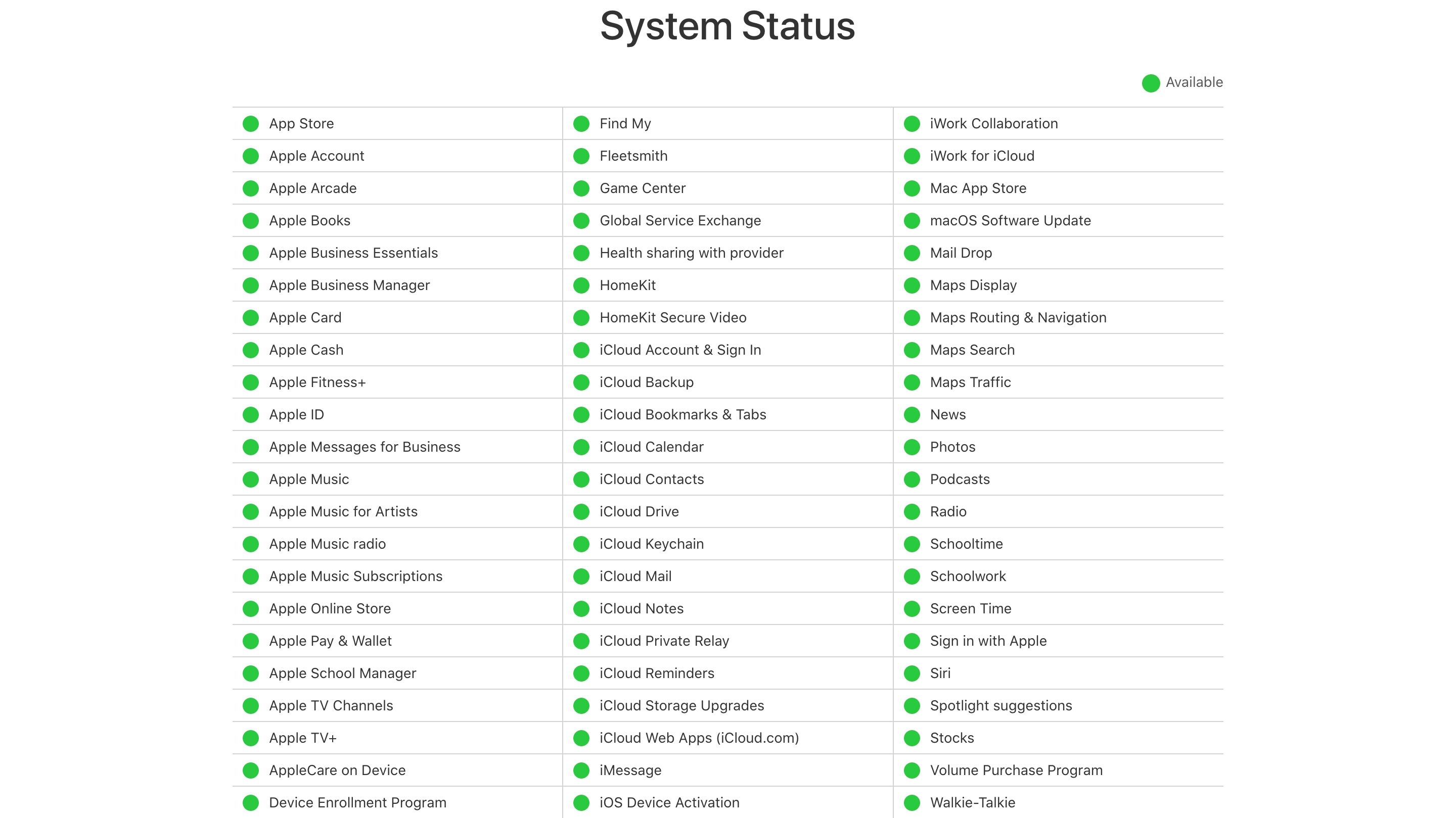
每個服務都會在某個時刻遇到停機狀況。雖然大多數計劃中斷發生在晚上,當您睡著時,災難性故障或人為錯誤有時甚至會導致最可靠的服務癱瘓。
若要檢查 Apple 目前的 iCloud 狀態,請前往 Apple 的系統狀態頁面並尋找 iCloud 服務旁的綠點。任何持續存在的問題都應顯示在螢幕底部。
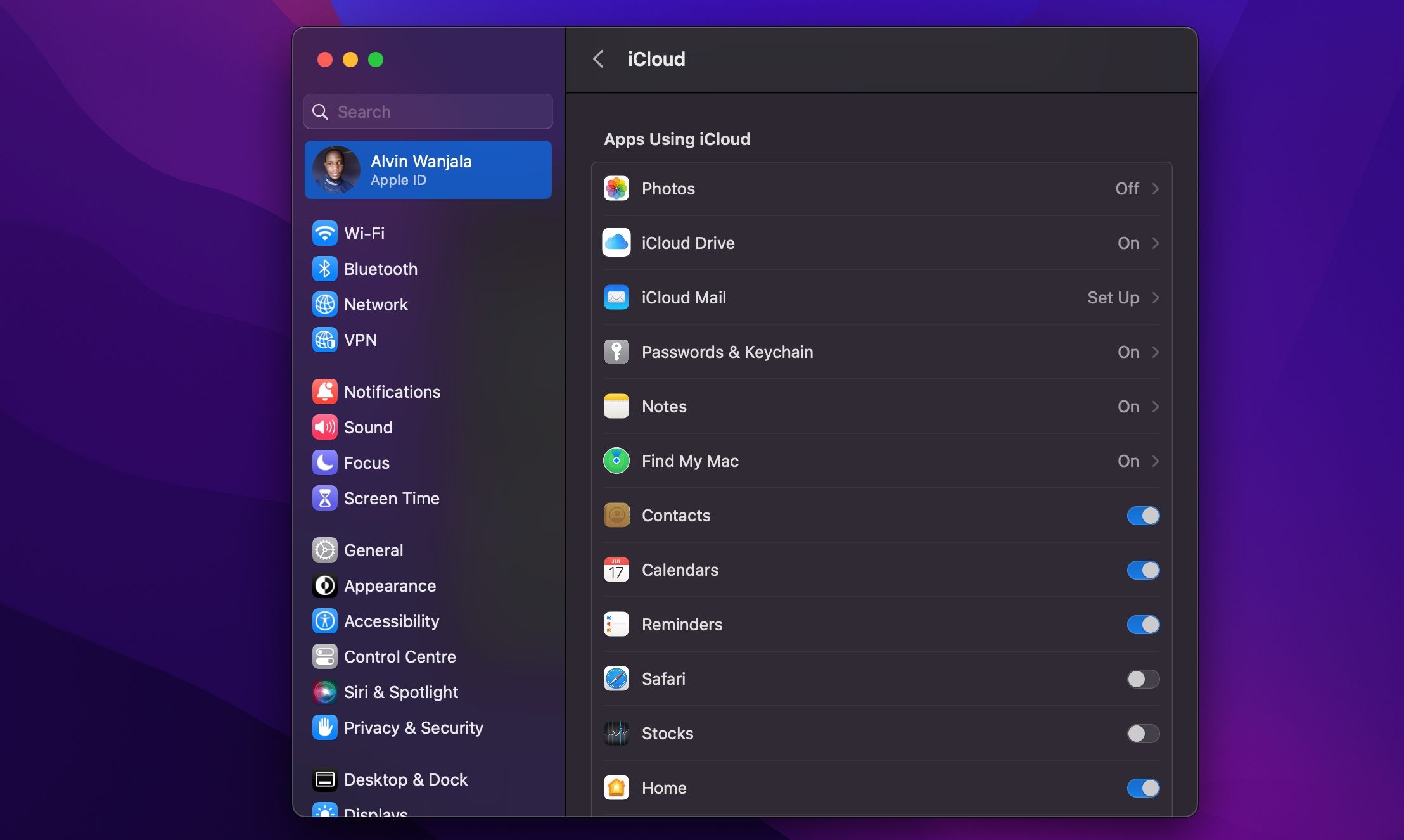
您可以在「設定」(iOS) 或「系統設定」(macOS) 中變更一些元素,以修復應用程式那不會同步。
在您的 iPhone 上,前往「設定」>「 [你的名字]> iCloud 並點擊使用 iCloud 的應用程式下的顯示全部。確保您要同步的應用程式已列出並啟用。您也可以嘗試關閉然後重新開啟此功能以強制 iCloud 同步。
Mac 上有權存取 iCloud 的應用程式將顯示在 Apple 選單 >系統設定>蘋果ID> iCloud 在「使用 iCloud 的應用程式」部分下。按一下「顯示全部」以查看完整清單。
您是否在使用行動數據但使用 Wi-Fi 時同步到 iCloud 時遇到問題?您可能禁用了某些應用程式的蜂窩網路存取。
前往「設定」>蜂窩或移動數據,然後向下滾動以查找手機上的應用程式列表。任何關閉滑桿的應用程式都只能在 Wi-Fi 上運作。嘗試為您想要始終同步的任何應用程式啟用資料訪問,但請注意,這可能會增加您的資料使用量。
在螢幕底部,您可能還想啟用 iCloud Drive。

如果 iPhone 的日期和時間不是最新的,您可能會遇到很多問題。許多應用程式將根本拒絕連接到互聯網。為了避免這些問題,您可以設定自動更新的時間,這將使您的裝置保持同步並避免這些問題。
在您的 iPhone 上,前往「設定」>「一般>日期和時間並開啟自動設定。在 Mac 上,您可以透過「系統設定」>「系統設定」來執行此操作。一般>日期和時間並開啟自動設定時間和日期。之後,也要勾選「使用目前位置自動設定時區」方塊。
對於允許您自訂用於儲存資料的資料夾的應用程序,請確保兩個實例中的路徑匹配。您應該確保您的各種 iOS 和 macOS 應用程式正在同一位置尋找資料(如果適用)。
如果上述方法都沒有幫助,並且您的設備根本無法訪問或同步 iCloud 數據,您可能需要採取更強有力的步驟,抹掉您的iPhone 以解決所有遺留問題。在繼續之前,請確保備份手機以避免丟失任何資料。
若要重置和恢復您的 iPhone,請前往「設定」>“一般>傳輸或重置 iPhone,然後選擇底部的「刪除所有內容和設定」。
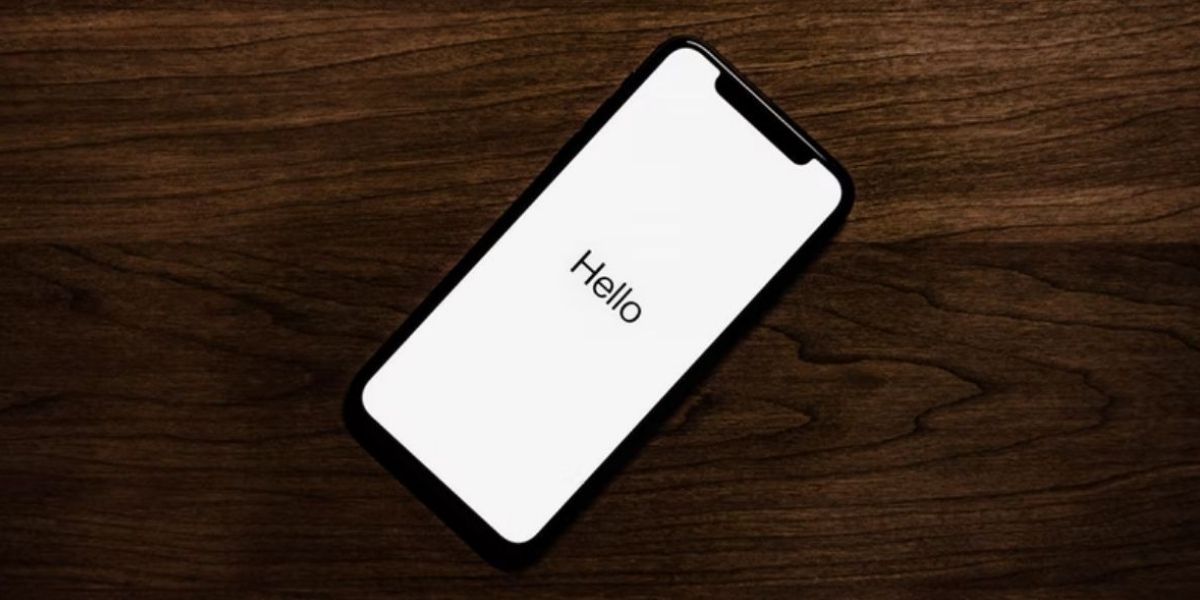
您可以從重新設定手機時所做的備份還原您的 iPhone。等待“應用程式和資料”畫面加載,輕按“從 iCloud 備份恢復”,然後使用您的 Apple ID 登入。完成後,您的設備將與您開始時的設備幾乎相同,只是您需要再次添加或授權您的各種帳戶。
希望這能解決您在使用 iCloud Drive 時遇到的任何問題。如果仍然無法正常運作,請查看一些最常見的 iCloud 問題以及解決方法。
如果您有一個使用資料同步在不同平台之間傳輸的應用程序,那麼開發人員很有可能提供幫助文件來幫助您克服困難你的問題。大多數時候,開發人員可以準確地指出您應該刪除的檔案和資料夾,以解決您的問題。
一些包含解決 iCloud 問題的特定指南的應用程式包括 Day One、1Password 和 Ulysses。如果您的問題出在其他應用程式上,請在線上搜尋特定協助。
許多應用程式會讓您選擇是否使用 iCloud。如果您可以避免使用它,您就可以避免困擾該服務的許多問題。
例如,Day One 和 1Password 等應用程式都允許您使用 Dropbox。此外,iCloud 替代品通常可為您提供更多空間和更少麻煩。別擔心;您仍然可以使用其他 iCloud 功能,例如「找我」和 iCloud 電子郵件帳戶。
一些最好的雲端儲存替代方案包括 Dropbox、Google Drive 和 OneDrive。
希望這些提示可以幫助您解決 iCloud Drive 問題;大多數用戶報告說,這些技巧之一幫助他們重回正軌。雖然 iCloud 並不完美,但它與 Apple 平台的整合使其成為許多用戶事實上的選擇。現在,您可以按照 Apple 的預期享受它了。
以上是iCloud 不同步?如何解決 iCloud 同步問題的詳細內容。更多資訊請關注PHP中文網其他相關文章!




